最近在学习css布局的东西,能够自定义页面布局,开发一个页面布局生成器。这是第一篇博客,整理页面布局的基础知识:
首先从页面标签元素说起:
一、元素分类及其显示风格
元素分类:顶级(top-level)元素,块级(block-level)元素和内联(inline)元素
顶级元素: { html, body, iframe }
块级元素:{ p, h1~h6, div, ul }
以块显示的元素,高度宽度都是可以设置的。比如我们常用的 p, h1~h6, div, ul 默认状态下都是属于块级元素。块级元素比较霸道,默认状态下每次都占据一整个行,后面的内容也必须再新起一行显示。
内联元素:{ a, br, em, img, li, span }
文本的显示方式,与块级元素相反,内联元素的高度宽度是不可以设置的,其宽度就是自身文字或者图片的宽度。我们常用到的<a>、<span>、<em>都属于内联元素。内联元素的显示特点就是像文本一样的显示,不会独自占据一个行.
p, ul, form, div等元素被称为块级元素,这些元素显示为一块儿内容(会自动换行),span, input 等元素称为行内元素,这两者主要区别就是块级元素会从上到下一个个垂直排列,每个自占一行,如下即使两个div之间没任何元素,绿色的div仍然会显示在hongsediv下方,而不是右方
<div style="height: 100px; width: 100px; background-color: Red;"> </div> <div style="height: 100px; width: 100px; background-color: Green;"> </div>而行内元素在一行中水平排列,行内元素的高度由其内容撑开,不可显示的设置其高度,这就是为什么我们一次次的在span上设置height属性不好使的原因。
块级元素:块状元素排斥其他元素与其位于同一行,可以设定元素的宽(width)和高(height),块级元素一般是其他元素的容器,可容纳块级元素和行内元素。常见的块级元素有div, p ,h1~h6等。
行内元素:行内元素不可以设置宽(width)和高(height),但可以与其他行内元素位于同一行,行内元素内一般不可以包含块级元素。行内元素的高度一般由元素内部的字体大小决定,宽度由内容的长度控制。常见的行内元素有a, em ,strong等。
例如:我们可以给div或p应用下面样式,但是a标签却无法应用下面的样式。
.test{width:100px; height:100px;}
当然我们还可以通过样式display属性来改变元素的显示方式。当display的值设为block时,元素将以块级方式呈现;当display值设为inline时,元素将以行内形式呈现。所以我们可以给a标签应用以下样式:
.test{display:block; width:50px; height:50px;}
另外,如果我们即想让一个元素可以设置宽度高度,又想让它以行内形式显示,这时我们可以设置display的值为inline-block。如:
a{display:inline-block; width:100px; height:100px;}
看一下w3c里对display属性的介绍
display的值
none 此元素不会被显示。
block 此元素将显示为块级元素,此元素前后会带有换行符。
inline 默认。此元素会被显示为内联元素,元素前后没有换行符。
list-item 此元素会作为列表显示。
run-in 此元素会根据上下文作为块级元素或内联元素显示。
compact 此元素会根据上下文作为块级元素或内联元素显示。(css2.1后不使用)
marker (css2.1后不使用)
table 此元素会作为块级表格来显示(类似 <table>),表格前后带有换行符。
inline-table 此元素会作为内联表格来显示(类似 <table>),表格前后没有换行符。
table-row-group 此元素会作为一个或多个行的分组来显示(类似 <tbody>)。
table-header-group 此元素会作为一个或多个行的分组来显示(类似 <thead>)。
table-footer-group 此元素会作为一个或多个行的分组来显示(类似 <tfoot>)。
table-row 此元素会作为一个表格行显示(类似 <tr>)。
table-column-group 此元素会作为一个或多个列的分组来显示(类似 <colgroup>)。
table-column 此元素会作为一个单元格列显示(类似 <col>)
table-cell 此元素会作为一个表格单元格显示(类似 <td> 和 <th>)
table-caption 此元素会作为一个表格标题显示(类似 <caption>)
我们在显示隐藏元素的时候经常会用到把display设为none或者’’,设为none效果很明显,就是让元素脱离文档流,不显示,不占文档空间,而设为’’其实就是设置为元素默认属性block或inline,inline-block属性是CSS2.1新加值,IE8以上及其他主流浏览器都已经支持,它可以使元素像行内元素那样水平一次排列,但是框的内容符合块级元素行为,能够显示设置宽,高,内外边距。很有意思。
还有一点儿很有意思,可以通过不同的赋值改变元素生成框的类型,也就是说,通过将display属性设置为block,可以使行内元素表现的想块级元素一样,反之亦然。
二、定位:
要想了解CSS元素定位就需要了解position属性了,position属性有几个常用值如下
值 属性
inhert 规定应该从父元素继承 position 属性的值。
static 默认值。没有定位,元素出现在正常的流中(忽略 top, bottom, left, right 或者 z-index 声明)。
relative 生成相对定位的元素,相对于元素本身正常位置进行定位。因此,"left:20" 会向元素的 LEFT 位置添加 20 像素。
absolute 生成绝对定位的元素,相对于 static 定位以外的第一个祖先元素进行定位。元素的位置通过 "left", "top", "right" 以及 "bottom" 属性进行规定。
fixed 生成绝对定位的元素,相对于浏览器窗口进行定位。元素的位置通过 "left", "top", "right" 以及 "bottom" 属性进行规定。
CSS有三种基本的定位机制:普通流,浮动和绝对定位
普通流是默认定位方式,在普通流中元素框的位置由元素在html中的位置决定,元素position属性为static或继承来的static时就会按照普通流定位,这也是我们最常见的方式。
相对定位比较简单,对应position属性的relative值,如果对一个元素进行相对定位,它将出现在他所在的位置上,然后可以通过设置垂直或水平位置,让这个元素相对于它自己移动,在使用相对定位时,无论元素是否移动,元素在文档流中占据原来空间,只是表现会改变。
普通流:
<div style="border: solid 1px #0e0; width:200px;"> <div style="height: 100px; width: 100px; background-color: Red;"> </div> <div style="height: 100px; width: 100px; background-color: Green;"> </div> <div style="height: 100px; width: 100px; background-color: Red;"> </div> </div>
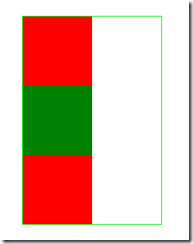
相对定位:
<div style="border: solid 1px #0e0; width:200px;"> <div style="height: 100px; width: 100px; background-color: Red;"> </div> <div style="height: 100px; width: 100px; background-color: Green; position:relative; top:20px; left:20px;"> </div> <div style="height: 100px; width: 100px; background-color: Red;"> </div> </div>
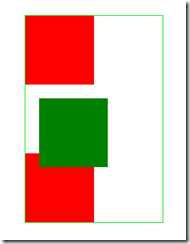
上面例子可以看出,对绿色div进行相对定位,分别右移,下移20px后第二个红色div位置并没有相应变化,而是在原位置,绿色div遮挡住了部分红色div。
相对定位可以看作特殊的普通流定位,元素位置是相对于他在普通流中位置发生变化,而绝对定位使元素的位置与文档流无关,也不占据文档流空间,普通流中的元素布局就像绝对定位元素不存在一样。
绝对定位的元素的位置是相对于距离他最近的非static祖先元素位置决定的。如果元素没有已定位的祖先元素,那么他的位置就相对于初始包含块儿(body或html神马的)元素。
因为绝对定位与文档流无关,所以绝对定位的元素可以覆盖页面上的其他元素,可以通过z-index属性控制叠放顺序,z-index越高,元素位置越靠上。
还是刚才的例子,稍微改动一下,让绿色div绝对定位,为了清晰显示,第二个红色div改为黄色。
<div style="border: solid 1px #0e0; width:200px; position:relative;"> <div style="height: 100px; width: 100px; background-color: Red;"> </div> <div style="height: 100px; width: 100px; background-color: Green; position:absolute; top:20px; left:20px;"> </div> <div style="height: 100px; width: 100px; background-color: Yellow;"> </div> </div>

这时可以看出,绿色div是相对于父元素,也就是绿框div进行的移位,而红色和黄色div进行布局时就像绿色div不存在一样。
最后要说的就是fixed属性了,应用fixed也叫固定定位,固定定位是绝对定位的中,固定定位的元素也不包含在普通文档流中,差异是苦丁元素的包含块儿是视口(viewport),经常见一些页面的如人人网看在线好友那个模块总在窗口右下角,估计用的是类似技术
固定定位:
<div style="border: solid 1px #0e0; width:200px;"> <div style="height: 100px; width: 100px; background-color: Red;"> </div> <div style="height: 100px; width: 100px; background-color: Green; position:fixed; bottom:20px; left:20px;"> </div> <div style="height: 100px; width: 100px; background-color: Yellow;"> </div> </div>
可见红色和黄色div布局没有受到绿色div影响,而无论是页面纵向滚动条在页面顶端还是底端,绿色div总是在视口左下角
tip:实现如人人网看在线好友那个模块总在窗口右下角效果,可参考以下代码:
$(document).ready(
function
() {
var
html =
"<div id=\"layer\" style=\"position:fixed;_position:absolute;z-index:200;display:none;width:108px; height:108px; bottom:50px;right:10px;opacity:0.75;\">"
;
html +=
"<a href=\"javascript:void(0);\" title=\"返回顶部\">"
;
html +=
"<span style=\"width:108px;height:108px;display:block; margin-bottom:7px;-webkit-transition:1s;-moz-transition:1s;transition:1s;background-color: transparent 9; background:#ddd url(http://images.cnblogs.com/cnblogs_com/cmsdn/387055/r_top.png) no-repeat center center;-moz-border-radius:15px;-webkit-border-radius:15px;border-radius:15px;\"></span>"
;
html +=
"</a>"
;
html +=
"</div>"
;
$(
"body"
).append(html);
$(
"#layer span"
).mouseover(
function
() { $(
this
).css(
"background-color"
,
"#999"
); }).mouseout(
function
() { $(
this
).css(
"background-color"
,
"#ddd"
); });
$(
"#layer span"
).click(
function
() {
$(
"html,body"
).animate({ scrollTop:
"0px"
}, 500);
return
false
;
});
$(window).scroll(
function
() {
if
($(document).scrollTop() > 100) {
$(
"#layer"
).fadeIn(
"slow"
);
return
false
;
}
else
{
$(
"#layer"
).fadeOut(
"fast"
);
return
false
;
}
});
});
三、浮动:
首先介绍一些浮动模型的基本知识:浮动模型也是一种可视化格式模型,浮动的框可以左右移动(根据float属性值而定),直到它的外边缘碰到包含框或者另一个浮动元素的框的边缘。浮动元素不在文档的普通流中,文档的普通流中的元素表现的就像浮动元素不存在一样.帮助我们理解浮动的表现,我简单的画几个。
不浮动 <div style="border: solid 5px #0e0; width:300px;"> <div style="height: 100px; width: 100px; background-color: Red;"> </div> <div style="height: 100px; width: 100px; background-color: Green; "> </div> <div style="height: 100px; width: 100px; background-color: Yellow;"> </div> </div>
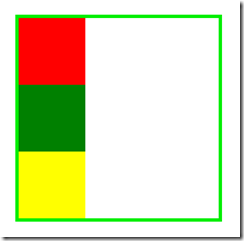
//红向右浮动 <div style="border: solid 5px #0e0; width:300px;"> <div style="height: 100px; width: 100px; background-color: Red; float:right;"> </div> <div style="height: 100px; width: 100px; background-color: Green; "> </div> <div style="height: 100px; width: 100px; background-color: Yellow;"> </div> </div>
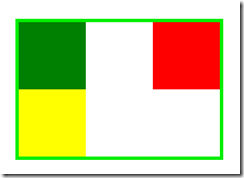
/红框左移,覆盖绿框 <div style="border: solid 5px #0e0; width:300px;"> <div style="height: 100px; width: 100px; background-color: Red; float:left;"> </div> <div style="height: 100px; width: 100px; background-color: Green;"> </div> <div style="height: 100px; width: 100px; background-color: Yellow;"> </div> </div>

//都向左浮动,父元素宽度为0 <div style="border: solid 5px #0e0; width:300px;"> <div style="height: 100px; width: 100px; background-color: Red; float:left;"> </div> <div style="height: 100px; width: 100px; background-color: Green; float:left;"> </div> <div style="height: 100px; width: 100px; background-color: Yellow; float:left;"> </div> </div>
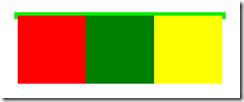
如果包含块儿太窄无法容纳水平排列的三个浮动元素,那么其它浮动块儿向下移动,,直到有足够的扣减,如果浮动元素的高度不同,那么下下移动的时候可能被卡住
没有足够水平空间 <div style="border: solid 5px #0e0; width:250px;"> <div style="height: 100px; width: 100px; background-color: Red; float:left;"> </div> <div style="height: 100px; width: 100px; background-color: Green; float:left;"> </div> <div style="height: 100px; width: 100px; background-color: Yellow; float:left;"> </div> </div>
卡住了 <div style="border: solid 5px #0e0; width:250px;"> <div style="height: 120px; width: 100px; background-color: Red; float:left;"> </div> <div style="height: 100px; width: 100px; background-color: Green; float:left;"> </div> <div style="height: 100px; width: 100px; background-color: Yellow; float:left;"> </div> </div>
行框和清理
前面指出浮动会让元素脱离文档流,不影响不浮动元素.实际上并不完全如此,如果浮动的元素后面有一个文档流中元素,那么这个元素的框会表现的像浮动元素不存在,但是框的文本内容会受到浮动元素的影响,会移动以留出空间.用术语说就是浮动元素旁边的行框被缩短,从而给浮动元素流出空间,因而行框围绕浮动框。
不浮动 <div style="border: solid 5px #0e0; width: 250px;"> <div style="height: 50px; width: 50px; background-color: Red;"></div> <div style="height: 100px; width: 100px; background-color: Green;"> 11111111111 11111111111 </div> </div>
浮动 <div style="border: solid 5px #0e0; width: 250px;"> <div style="height: 50px; width: 50px; background-color: Red; float:left;"></div> <div style="height: 100px; width: 100px; background-color: Green;"> 11111111111 11111111111 </div> </div>
可以看出浮动后虽然绿色div布局不受浮动影响,正常布局,但是文字部分却被挤到了红色浮动div下边。要想阻止行框围绕在浮动元素外边,可以使用clear属性,属性的left,right,both,none表示框的哪些边不挨着浮动框。
div style="border: solid 5px #0e0; width: 250px;"> <div style="height: 50px; width: 50px; background-color: Red; float:left;"></div> <div style="height: 100px; width: 100px; background-color: Green; clear:both;"> 11111111111 11111111111 </div> </div>
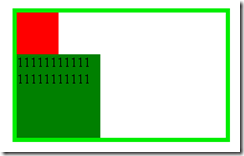
对元素清理实际上为前面的浮动元素留出了垂直空间,这样可以解决我们之前的一个问题,看前面的图片的时候我们发现div内的所有元素浮动的话就会不占据文档空间,这样父元素,高度为0,可能很多效果也不见了
//都向左浮动,父元素宽度为0 <div style="border: solid 5px #0e0; width:300px;"> <div style="height: 100px; width: 100px; background-color: Red; float:left;"> </div> <div style="height: 100px; width: 100px; background-color: Green; float:left;"> </div> <div style="height: 100px; width: 100px; background-color: Yellow; float:left;"> </div> </div>
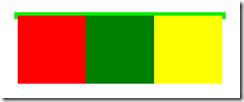
如果我们想让父元素在视觉上包围浮动元素可以向下面这样处理
在最后添加一个空div,对它清理
<div style="border: solid 5px #0e0; width:300px;"> <div style="height: 100px; width: 100px; background-color: Red; float:left;"> </div> <div style="height: 100px; width: 100px; background-color: Green; float:left;"> </div> <div style="height: 100px; width: 100px; background-color: Yellow; float:left;"> </div> <div style="clear:both;"></div> </div>
四、“盒子模型”
模型概述
盒模型是CSS的核心知识点之一,它指定元素如何显示以及如何相互交互。页面上的每个元素都被看成一个矩形框,这个框由元素的内容、内边距、边框和外边距组成。如下图所示:

内边距出现在内容区域的周围。如果在元素上添加背景,那么背景应用于元素的内容和内边距组成的区域。因此可以用内边距在内容周围创建一个隔离带,使内容不与背景混合在一起。添加边框会在内边距区域外边增加一条线。这些线可以有不同的样式和宽度,如实线、虚线、点画线。在边框外边的是外边距,外边距是透明的,一般使用它控制元素之间的间隔。
内边距、边框和外边距可以应用于一个元素的所有边,也可以应用于单独的边,如:
|
1
2
3
4
5
6
7
8
|
padding-top
:
20px
; //为元素单独设置上内边距
padding
:
15px
; //元素的所有内边距都为
15px
padding
:
1px
2px
3px
4px
; //分别为每个边设置内边距,顺序为 上 右 下 左
/*外边距margin用法同内边距padding*/
border-top
:
1px
solid
#ccc
; //为元素单独设置上边框
border
:
2px
dashed
#000
; //为所有边设置边框
|
标准模式与混杂模式下的盒模型
什么是标准模式和混杂模式
当浏览器厂商开始创建与标准兼容的浏览器时,他们希望确保向后兼容性。为了实现这一点,他们创建了两种呈现模式:标准模式和混杂模式。在标准模式下浏览器按照规范呈现页面;在混杂模式下,页面以一种比较宽松的向后兼容的方式显示。混杂模式通常模拟老式浏览器的行为以防止老站点无法工作。
怎样区分标准模式和混杂模式
浏览器根据DOCTYPE(文档声明)是否存在以及使用那种DTD来选择要使用的呈现方式。如果XHTML和HTML文档保航形式完整的DOCTYPE,那么它一般以标准模式呈现。相反,如果文档的DOCTYPE不存在或者形式不正确则导致HTML和XHTML以混杂模式呈现。
两种模式下的盒模型
标准模式下盒子的实际宽度为:
width + padding-left + padding-right + border-left-width + border-right-width
实际高度为:
heigth + padding-top +padding-bottom + border-top-width + border-bottom-width
混杂模式下盒子的实际宽度为:css中设定的width值,高度为设置的height值。当然在没有设置overflow的情况下,若盒子内容、内边距、或是边框的值较大,会把盒子撑开,实际宽度和高度则大于设定值。
基础知识准备就是这些,我的设计思路是,以DOM树节点的存储方式在数据库中存储每次布局的元素以及元素样式,然后将修饰的布局css样式转换为css文件,这样若改动项目布局只需对布局从新进行调整即可。

































 被折叠的 条评论
为什么被折叠?
被折叠的 条评论
为什么被折叠?








